Avertissement: le programme dont je parle ici est Camera Plus, ou Camera+.
C’est celui avec cette icône:
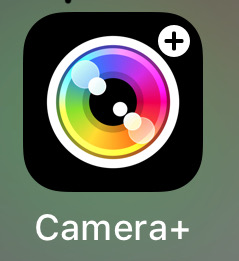
Je l’ai trouvé plus facilement la première fois, au milieu de tous les «?Camera quelque chose?» en tapant Plus à la place du +.
Et puis, leur site web est http://camera.plus, alors…
Alors ce sera dans mes deux articles Camera Plus.
Je vous ai parlé ici de la partie «?prise de vue?» de Camera Plus, une application pour iPhone et iPad, fort intéressante, notamment pour sa partie de traitement des images, dont je vais vous parler aujourd’hui.
Je reviens sur la Lightbox dont j’ai parlé l’autre jour rapidement.
Cette Lightbox, ou table lumineuse, permet de visualiser les images avant de les envoyer vers la pellicule.
Si vous avez plusieurs mobiles, en particulier un iPad, vous pourrez synchroniser les photos à travers iCloud. Je vous laisse relire ce que j’en disais ici.
Nous sommes donc sur la Lightbox.
Pour rappel, les images avec picots sont les images «?normales?», celles qui n’en ont pas sont en mode portrait, et nous verrons que cela a son importance.
Premier niveau de la Lightbox: les réglages rapides
Tout d’abord, vous pouvez sélectionner une image à la fois, ou alors vous pouvez taper sur le bouton Sélectionner qui vous permet d’en choisir plusieurs, en vue de les jeter rapidement par exemple.
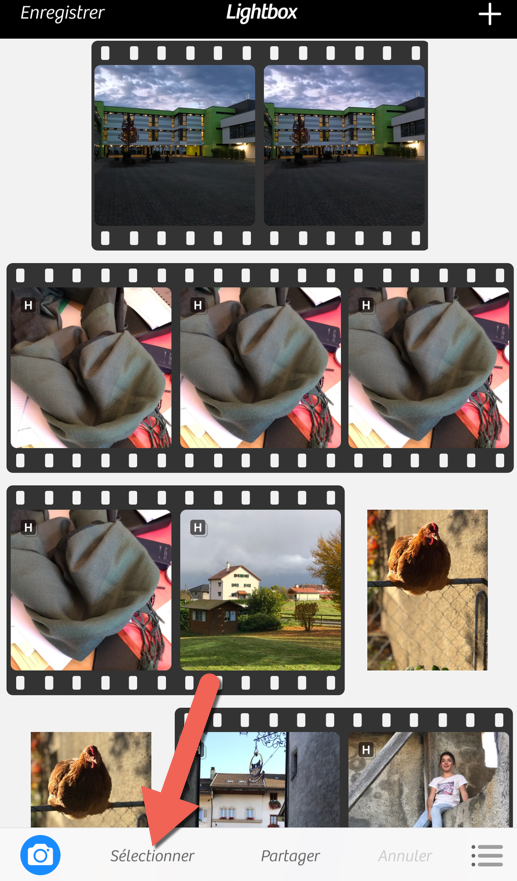
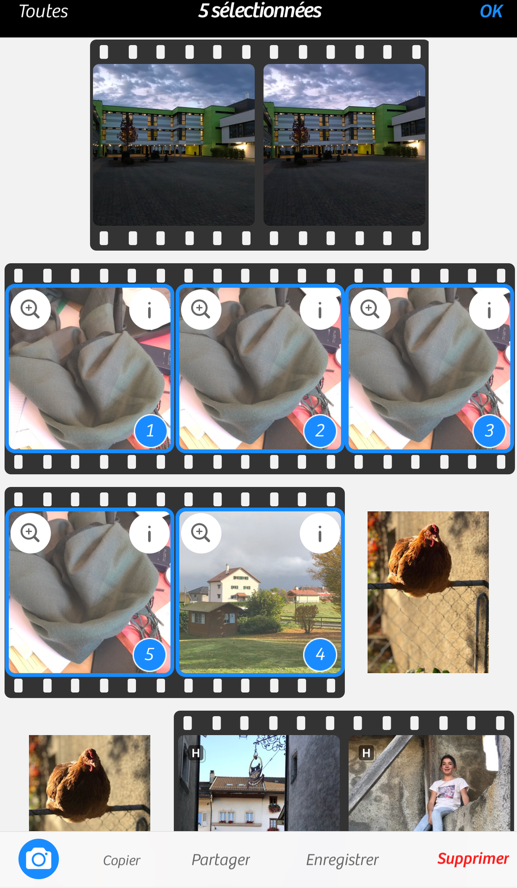
Pour retoucher d’une quelconque manière une photo, vous la sélectionnez, et vous tapez le bouton d’édition.
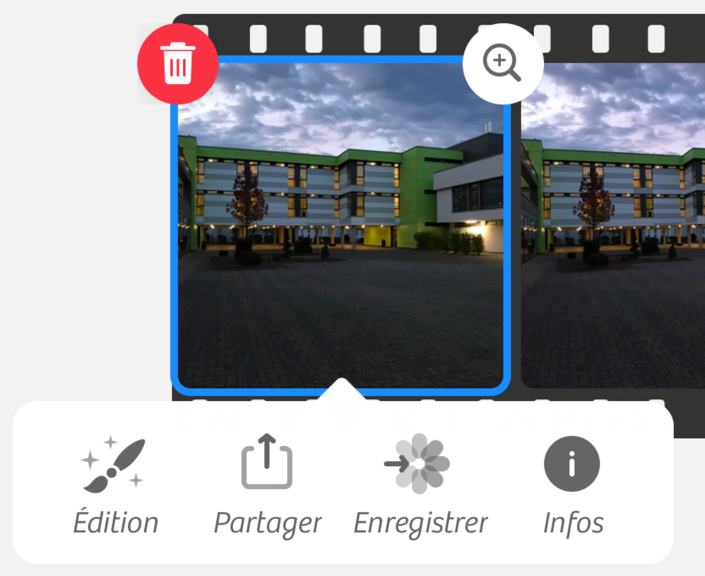
Vous êtes alors au niveau des réglages rapides.
Vous avez le mode Scènes, qui en offre une bonne quinzaine (de scènes, suivez s’il vous plaît), dont une scène Concert, une scène Clarté et une scène Portrait.
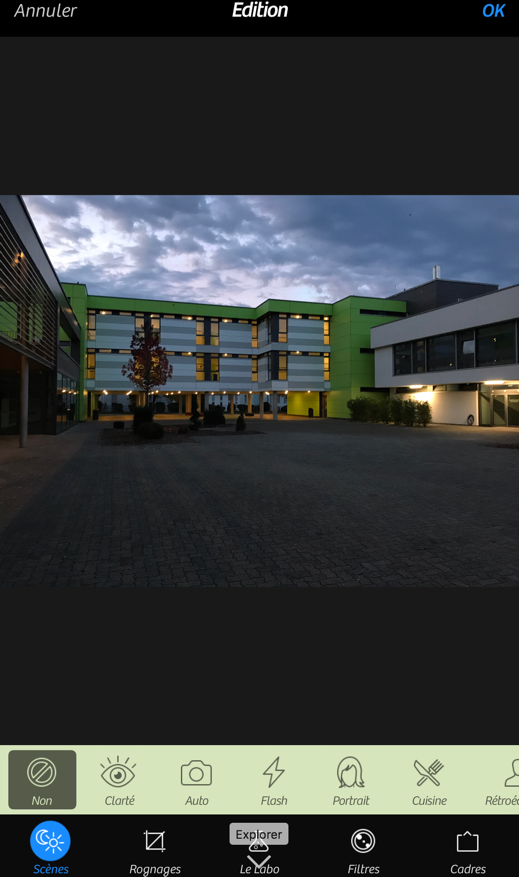
Mais attention! ce ne sont pas ces deux scènes qu’il faut choisir si l’on veut travailler la clarté et le mode portrait des iPhone Plus ou X à deux objectifs! Il faudra aller en mode Labo, bien plus intéressant, voir plus bas.
Le mode Rognage, qui vous offre de nombreuses possibilités (voir capture).
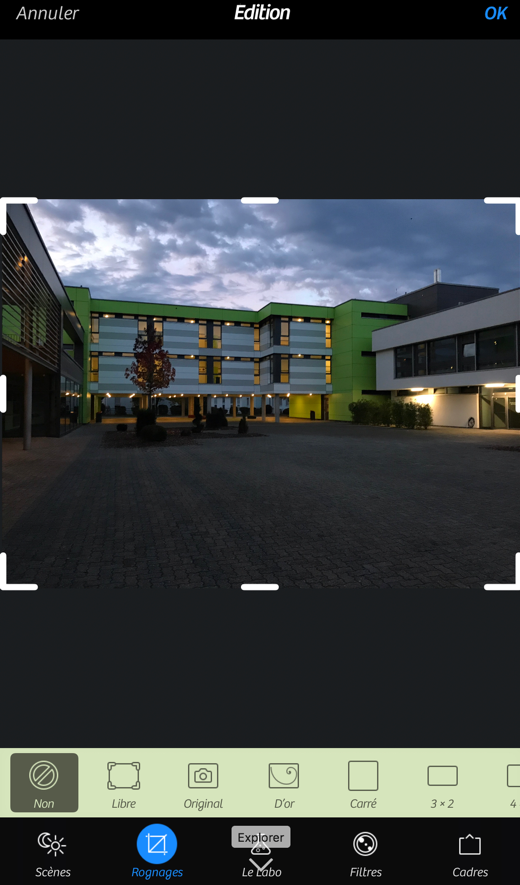
Le mode Labo, petite merveille dont je parle plus bas.
Les traditionnels filtres.
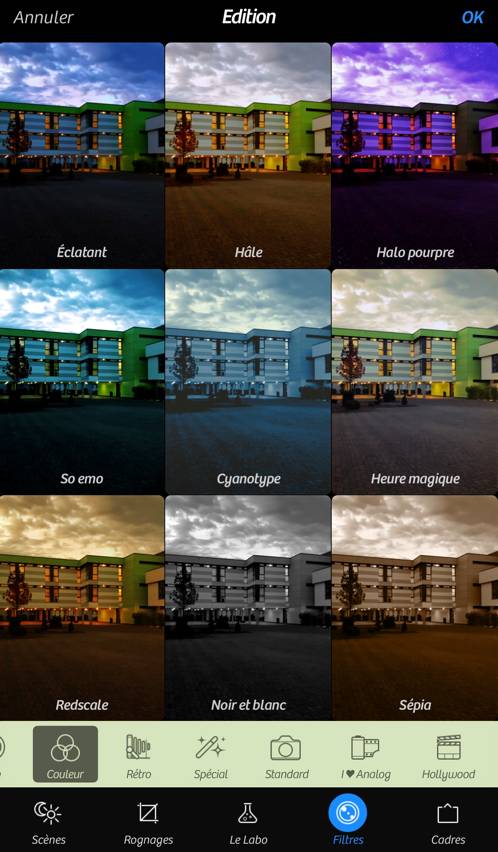
Enfin, les non moins traditionnels cadres.
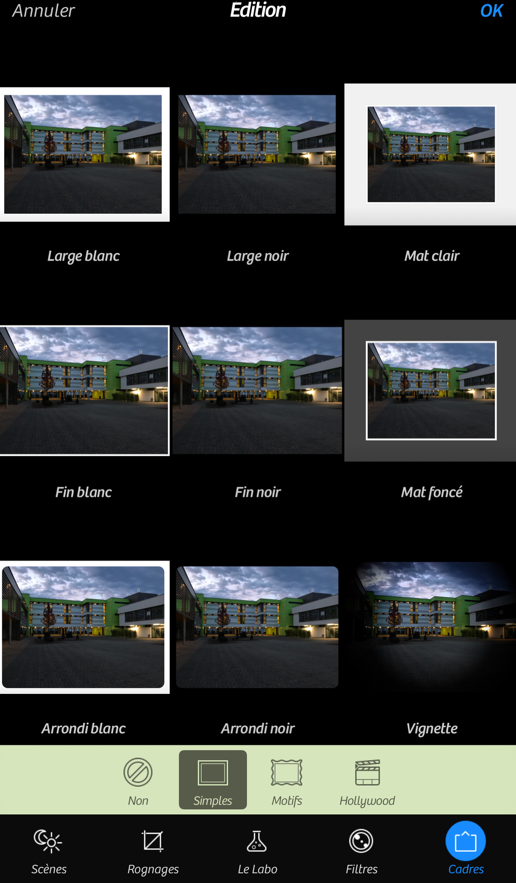
Bon.
C’est bien joli tout ça, mais…
Moi, ce qui m’intéresse, c’est de pouvoir intervenir finement sur les images.
Et vous voyez, tout cela est possible dans le logiciel Camera Plus, en mode Labo
Le mode Labo
Le mode Labo est une petite merveille (je me répète ou bien?).
Il vous permet de travailler sur de nombreux réglages de l’image et sur deux domaines en particulier qui font la force du logiciel: le mode Portrait et la Clarté Pro.
Le mode Clarté Pro
Clarté Pro (pour rappel, nous parlons bien de celui qui se trouve dans Labo, pas celui du mode Scènes) est une sorte de dramatiseur de scène, qui travaille un peu comme un HDR, mais que vous réglerez aux petits oignons, comme vous le désirez.
Regardez plutôt.
Bien évidemment, il ne faut pas abuser des curseurs en les tirant trop vers la droite, mais tout de même, le logiciel fait ici très fort.
Le mode Portrait
Toujours en mode Labo, si votre photo a été prise en mode portrait avec un iPhone 7 ou 8 Plus ou iPhone X, vous pouvez régler le flou de profondeur de champ.
Vous ne me croyez pas?
Mais alors regardez plutôt (again)!
Étonnant non?
Avec Photo, il est possible de passer du mode Portrait ou rien du tout, là, vous pouvez jouer avec le flou.
Purée, le jour où on pourra faire ça avec un Reflex… heu… ben les reflex n’existeront peut-être plus.
Tout plein d’autres réglages, bien sûr
Les deux réglages que je viens d’évoquer sont bien sûr la marque de fabrique de ce logiciel Camera Plus.
Un autre assez rigolo: le flou artistique.
Mais tout ce que vous trouvez sur d’autres logiciels, vous le trouvez également dans celui-ci, et toujours bien réalisé, quand ce n’est tout simplement pas mieux.
Un aperçu de ces réglages?
Ou encore l’outil de vignettage
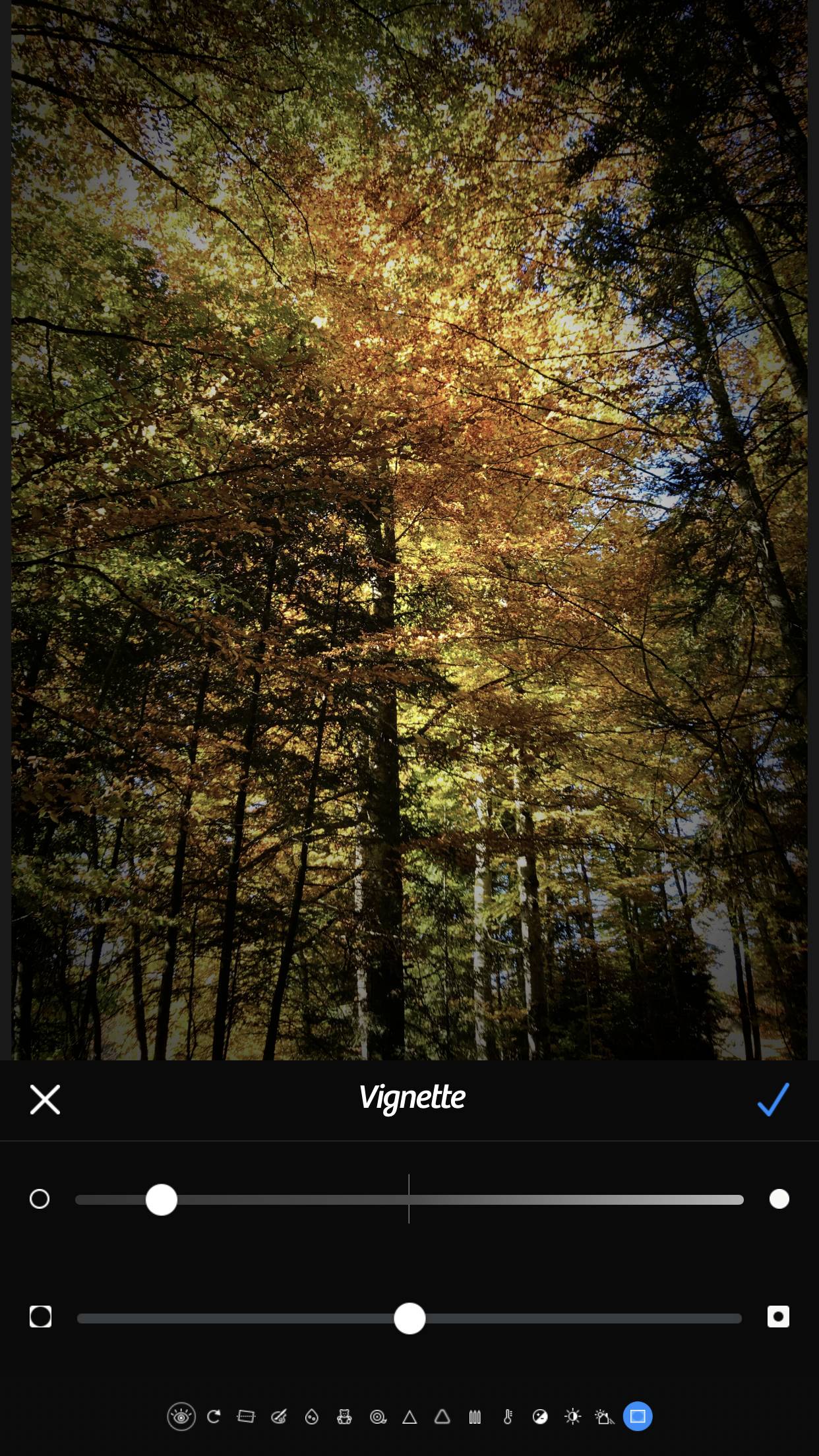
Vous pensez que c’est fini, je vous ai fait faire le tour complet du programme?
Pas du tout.
Si votre photo a été prise en RAW, eh bien vous avez droit à un Labo Raw.
Le Labo Raw
Lorsque vous cliquez sur une image, s’il s’agit d’une RAW, vous pouvez atteindre l’outil Labo Row.
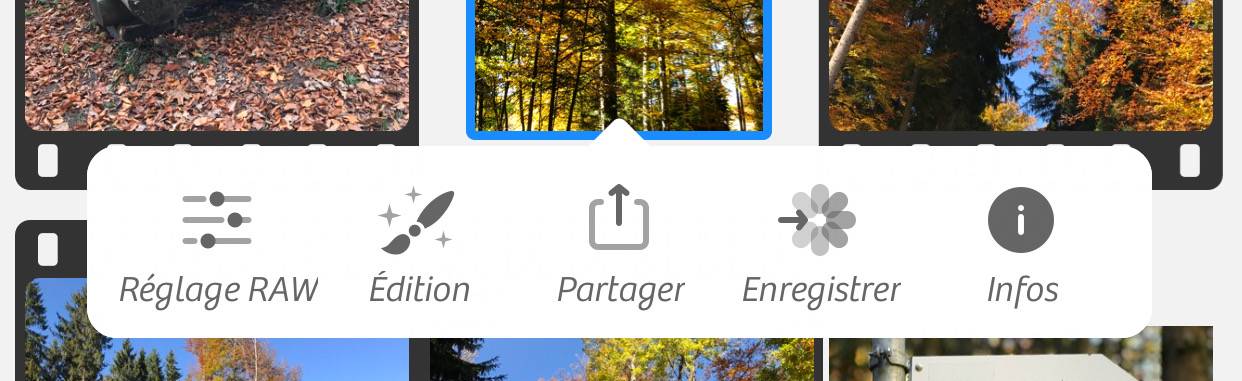
Et là, vous avons à nouveau accès à tout plein d’outils dédiés au travail sur ce type de fichiers particuliers.
Par exemple:
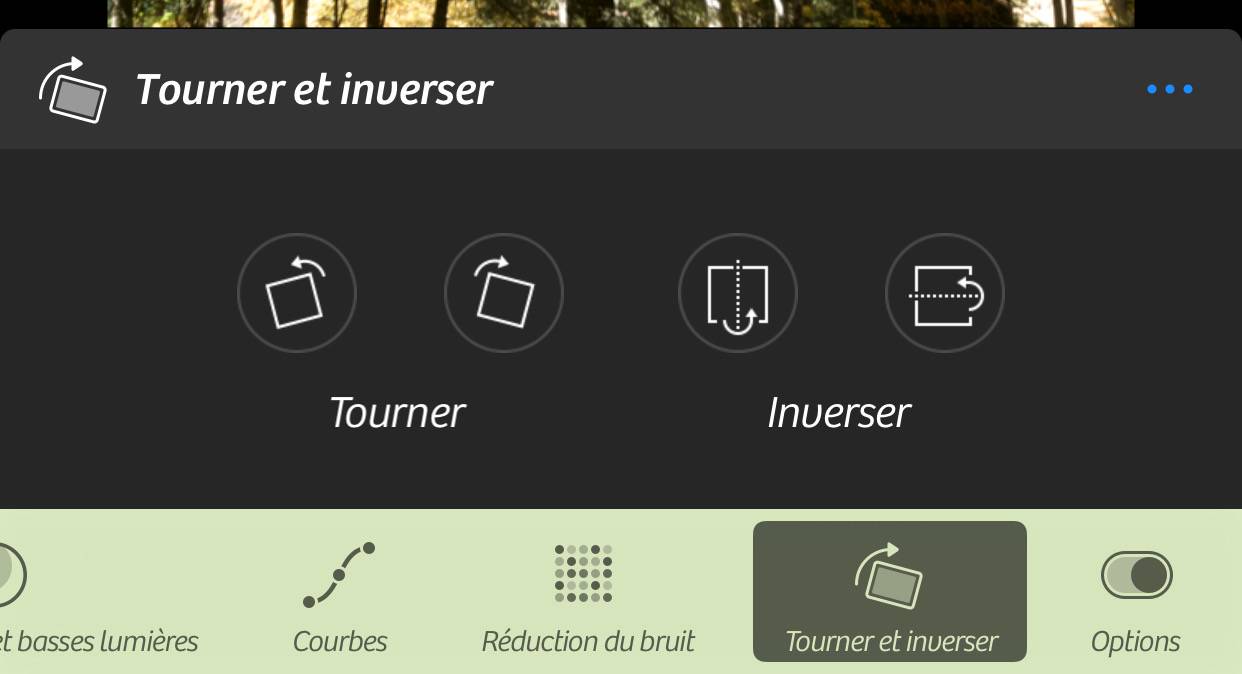
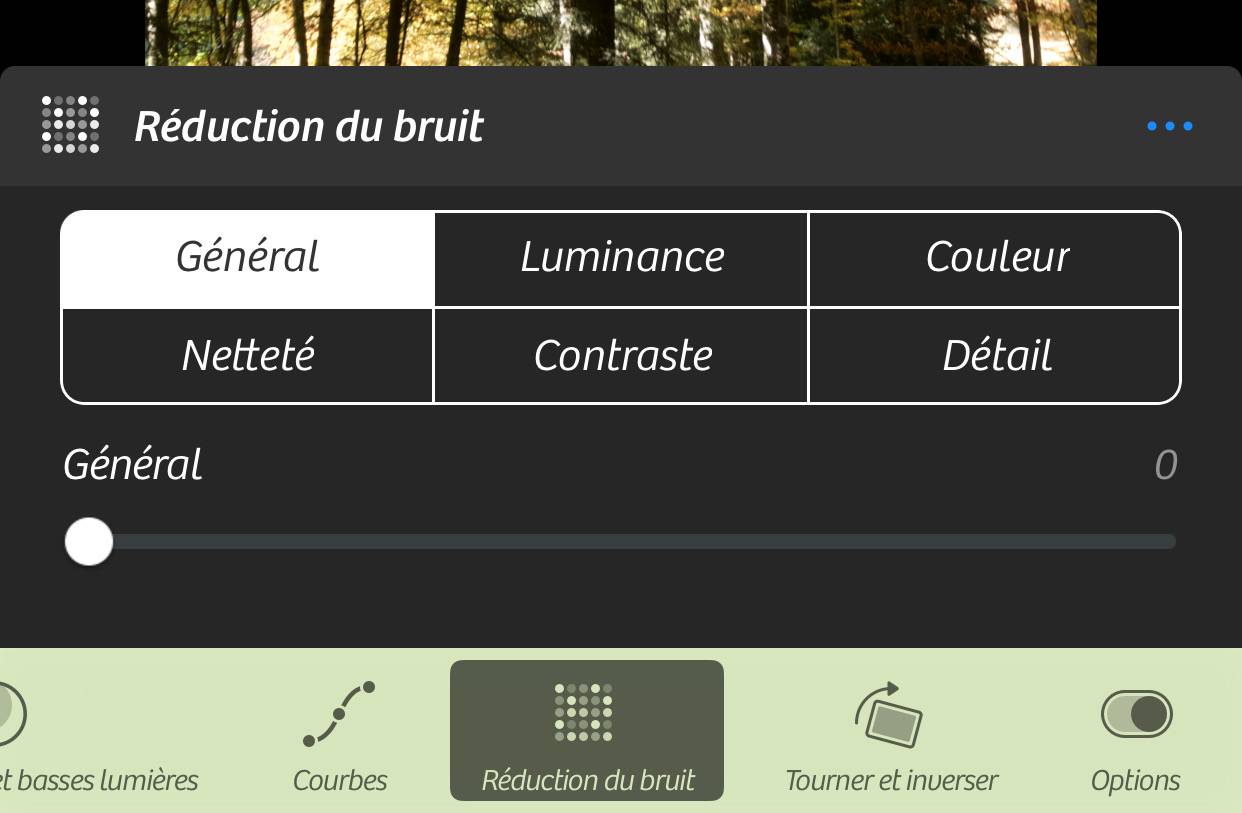
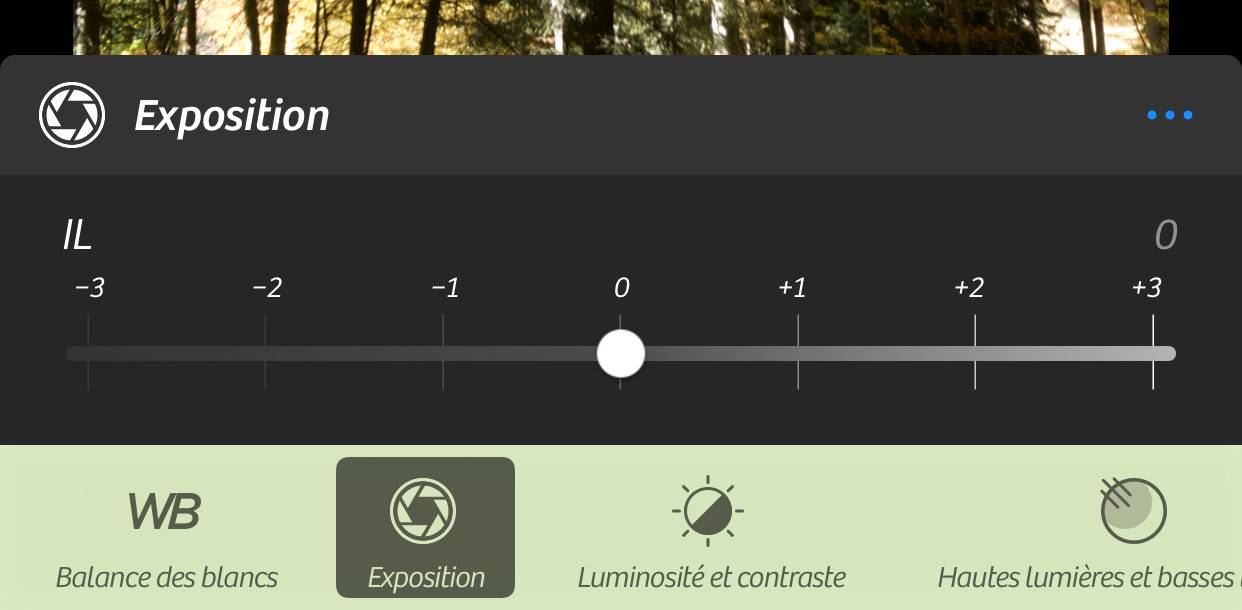
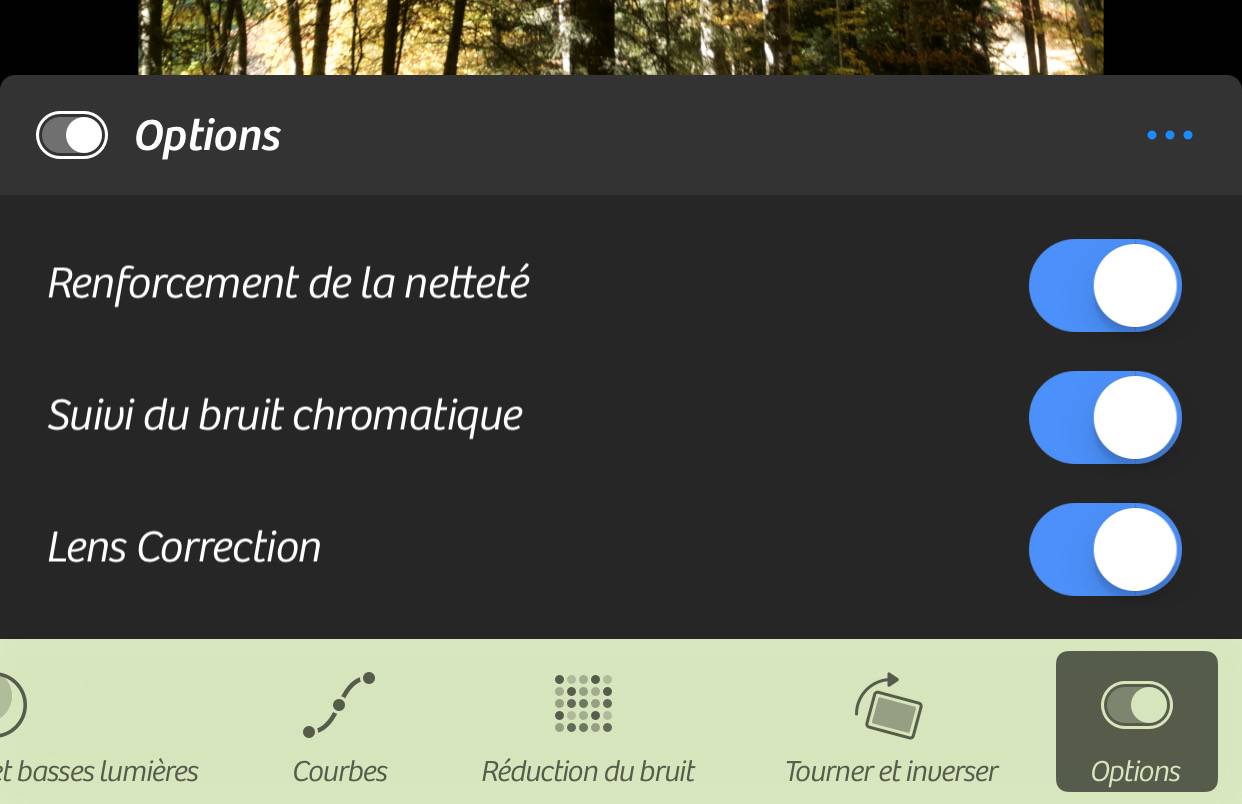
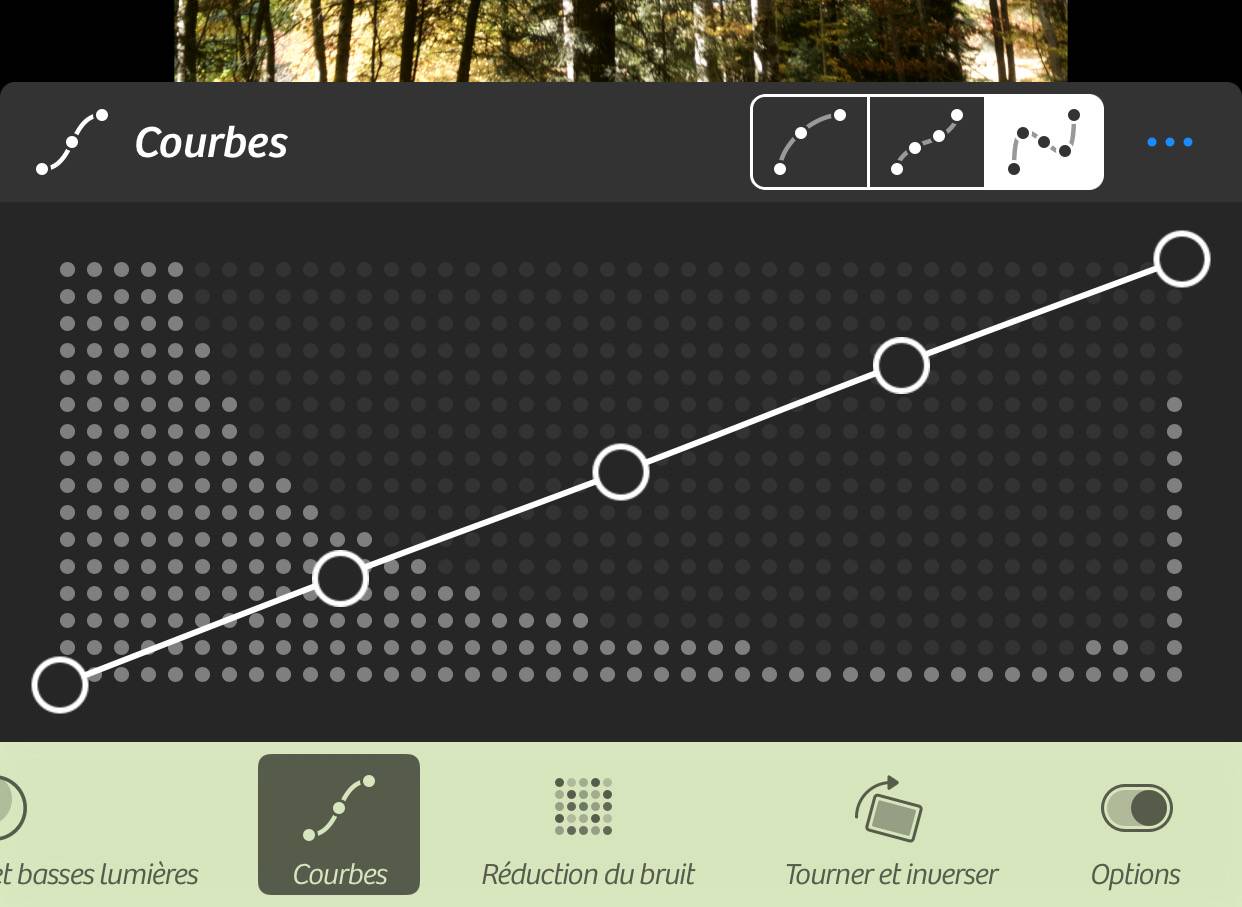
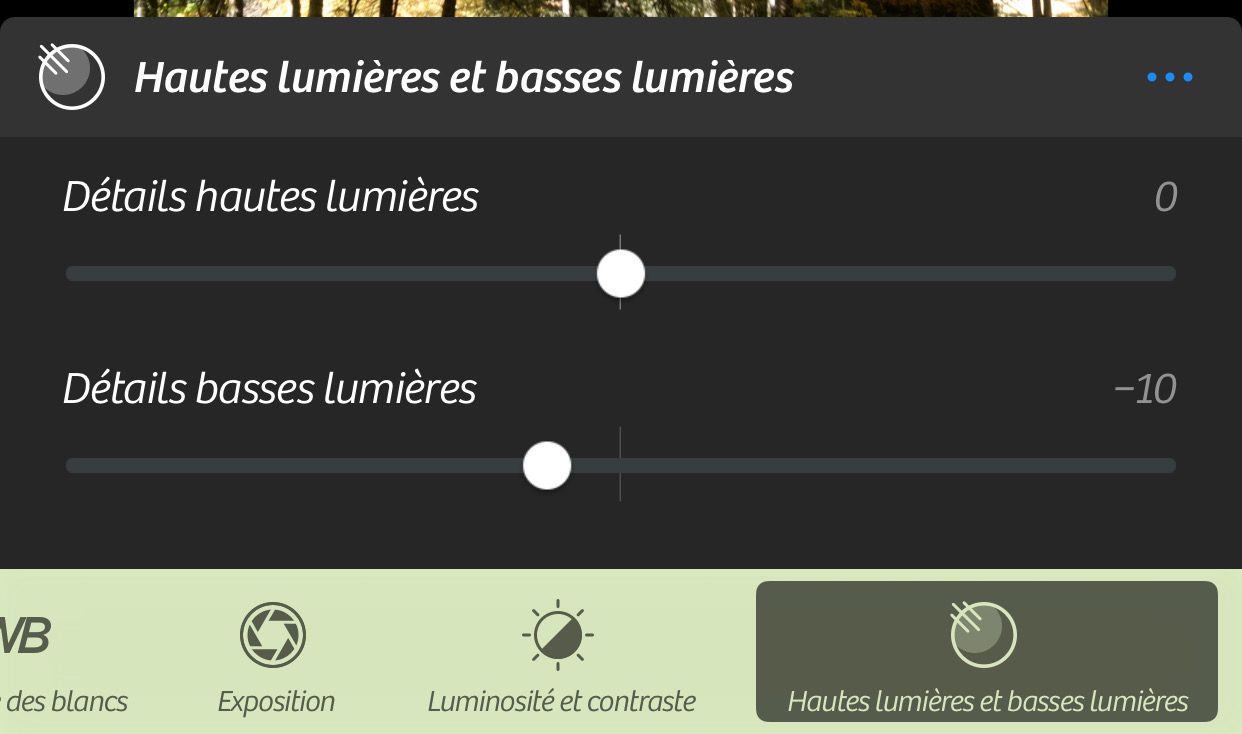

Vous pouvez réinitialiser vos réglages à tout instant à l’aide des 3 petits boutons bleus qui s’affichent à droite en haut de chaque zone de réglage.
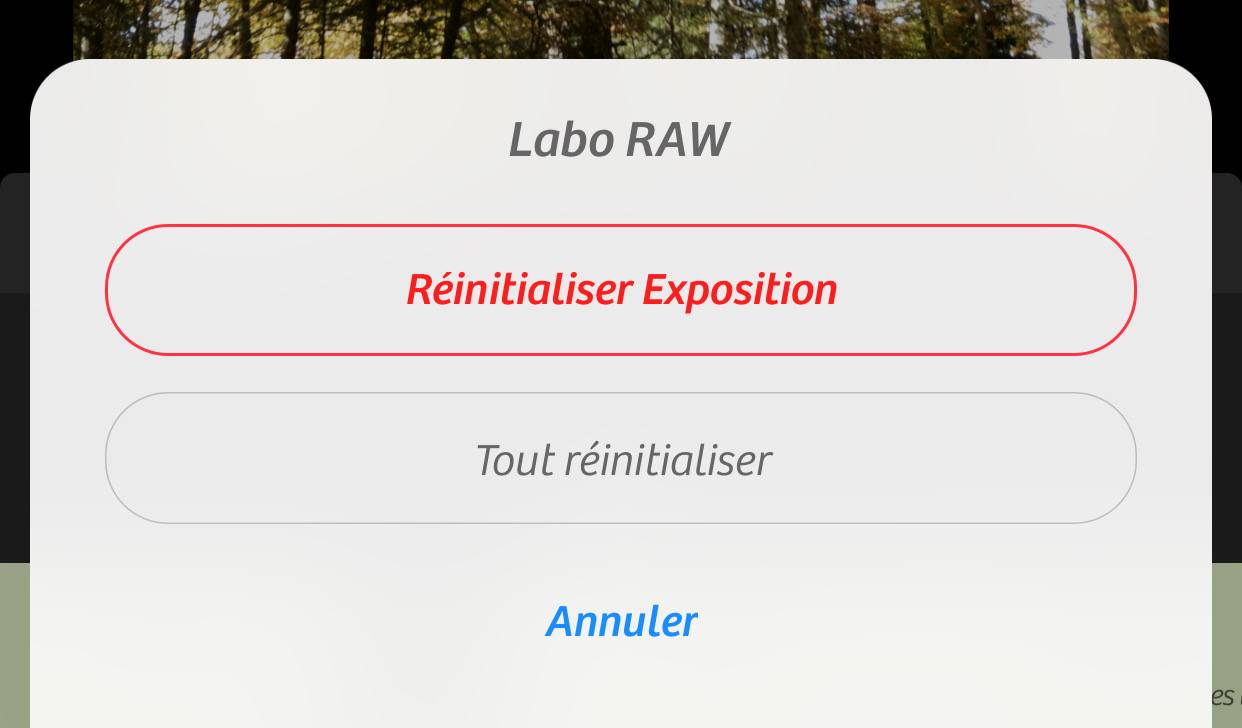
Et que faire de vos images dans la Lightbox, une fois qu’elles sont traitées?
Une fois traitées, vous pouvez envoyer vos images dans la pellicule traditionnelle de Photo. Les images sont alors normalement supprimées de la Lightbox et se retrouvent dans Photo.
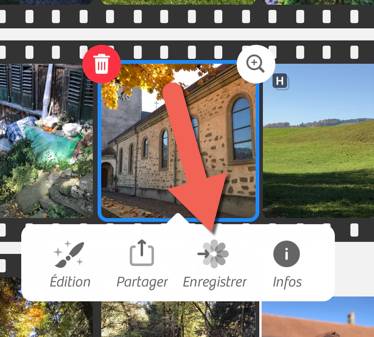
L’application iPad
J’en ai parlé dans le précédent article sur ce logiciel, l’iPad a droit à une application dédiée.
Elle est encore bien plus confortable pour corriger ses images.
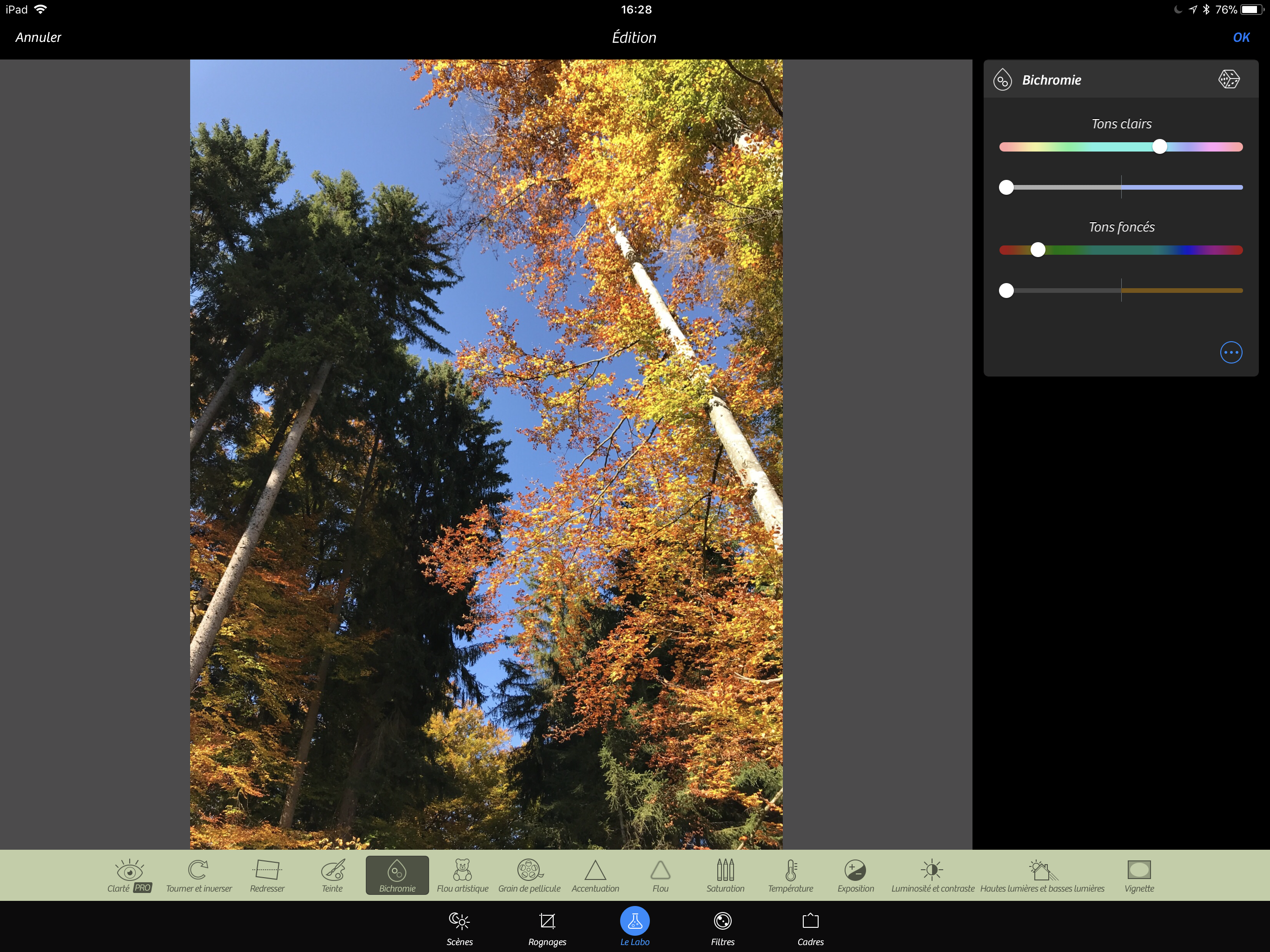
Si vous avez un iPad donc, n’hésitez pas de faire l’acquisition de Camera Plus, ne serait-ce que pour être plus précis dans ce que vous faites.
Par contre, si vous travaillez en RAW, le Labo RAW n’est pas disponible sur iPad.
Étrange… Peut-être que j’ai raté quelque chose.
Mais encore
Impossible de faire le tour complet de Camera Plus.
Mais je dois encore ajouter une petite chose sympathique: vous n’avez pas pris la photo avec Camera Plus, mais vous avez envie d’utiliser ses outils?
Envoyez la photo depuis Photo vers Camera Plus, retouchez-la, et renvoyez-la depuis cette dernière vers Photo quand vous avez terminé.
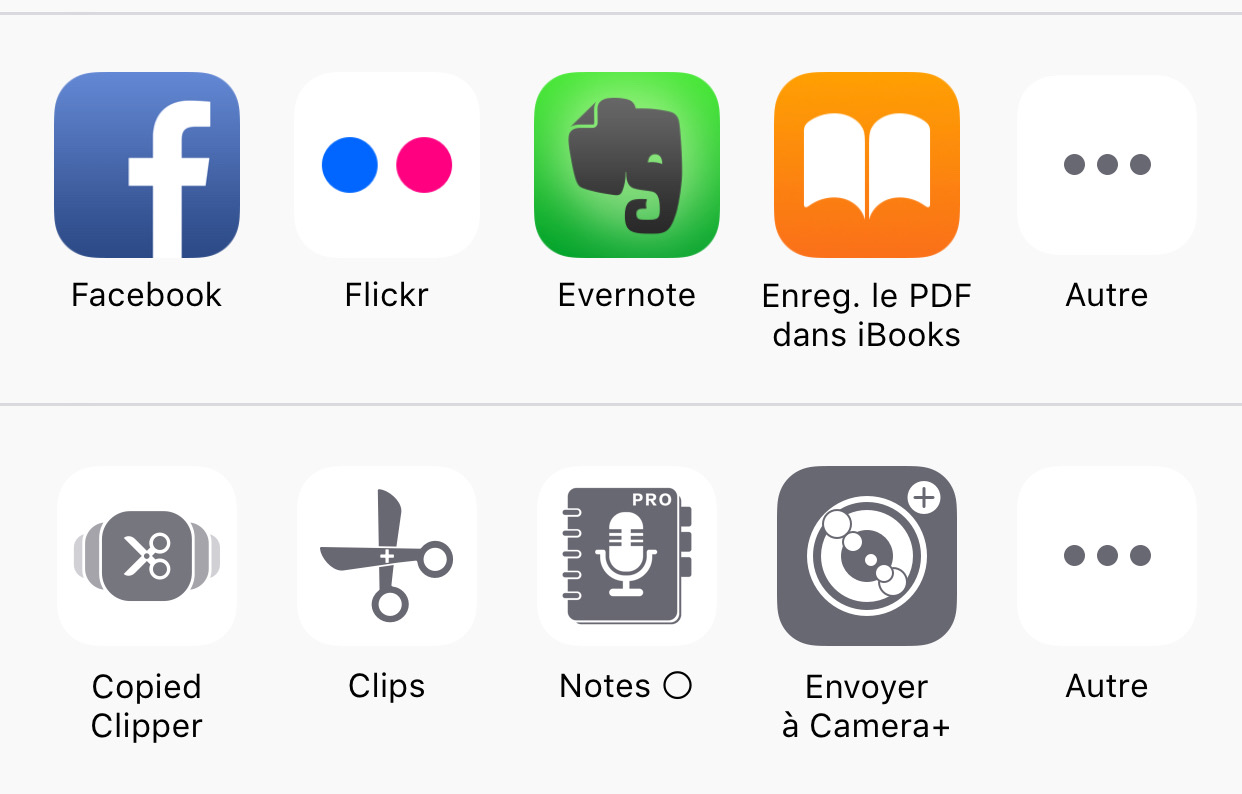
Plus simple? Difficile.
Et puis, j’ajoute que ce mardi, une nouvelle version de l’application est sortie, déjà prête pour les spécificités de l’iPhone X.
Ce n’est pas beau, ça?
Encore une fois, cet article ne parle que de la partie traitement d’image.
N’oubliez pas de lire l’article sur la partie prise de vue consacrée au même logiciel.
En conclusion
Toutes les fonctions que j’ai décrites dans les deux articles sont facturées:
- 2.99 $ pour iPhone
- 4.99 $ pour iPad
Celui qui me dit que c’est cher…
Allez, un de plus!

En savoir plus sur Le Blog du Cuk
Subscribe to get the latest posts sent to your email.

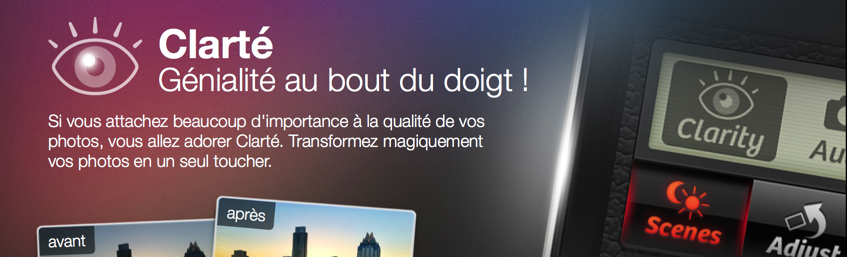


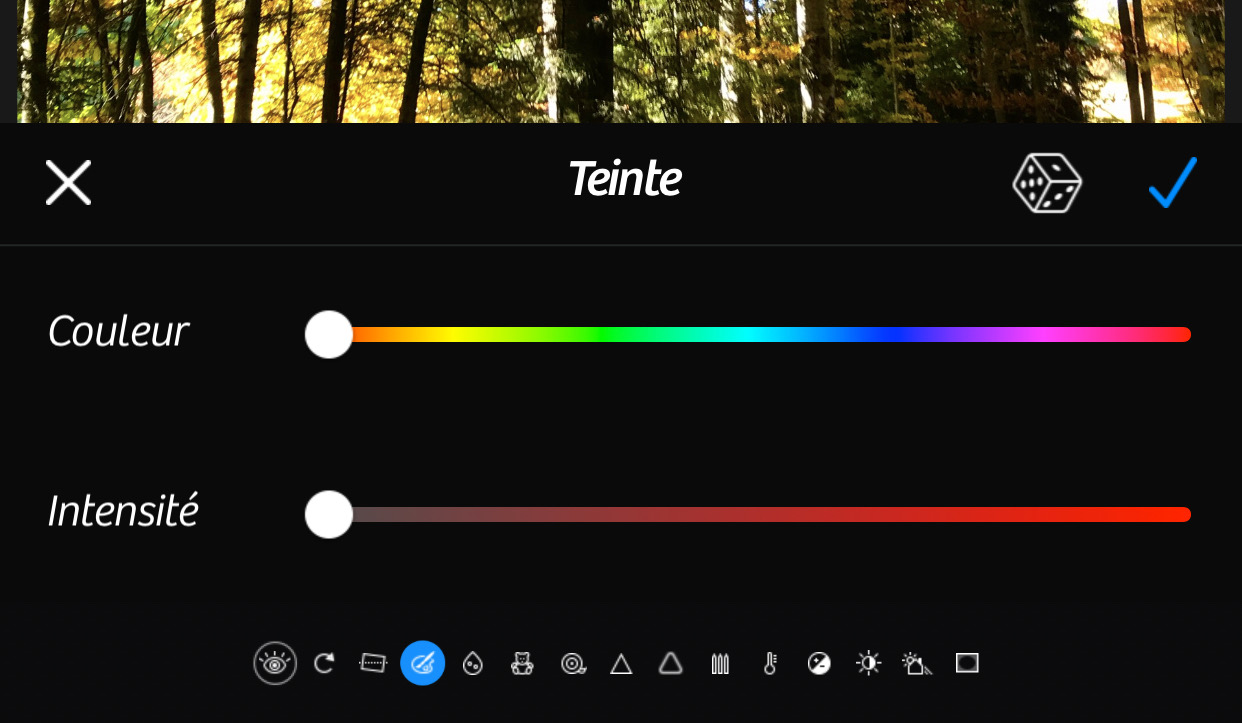

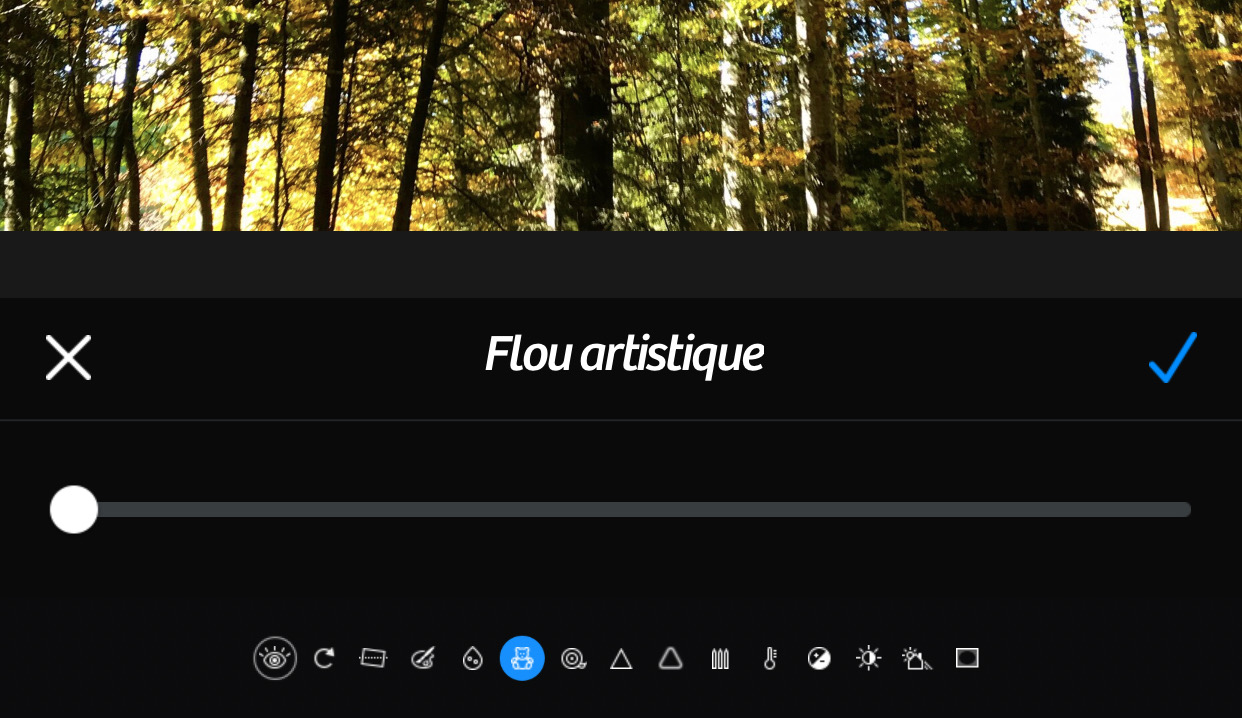
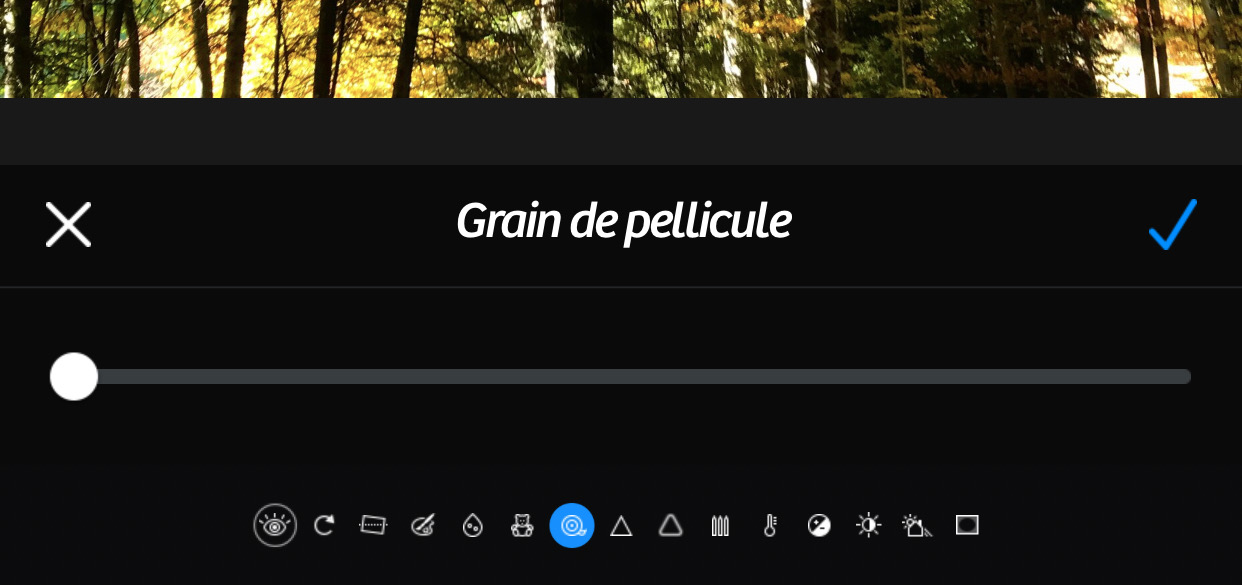
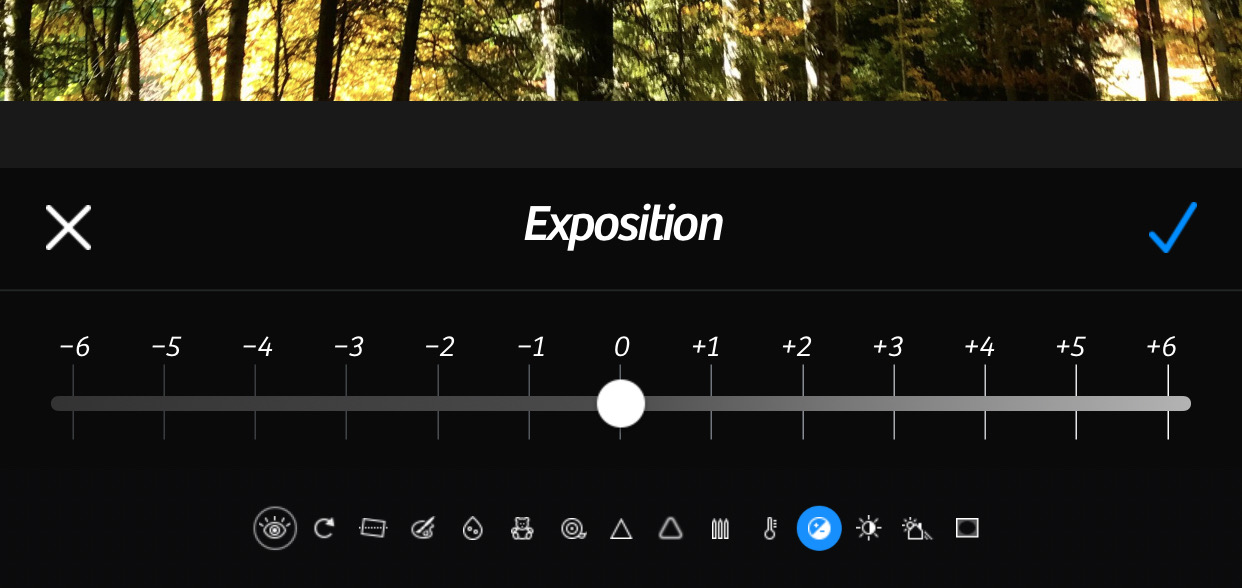
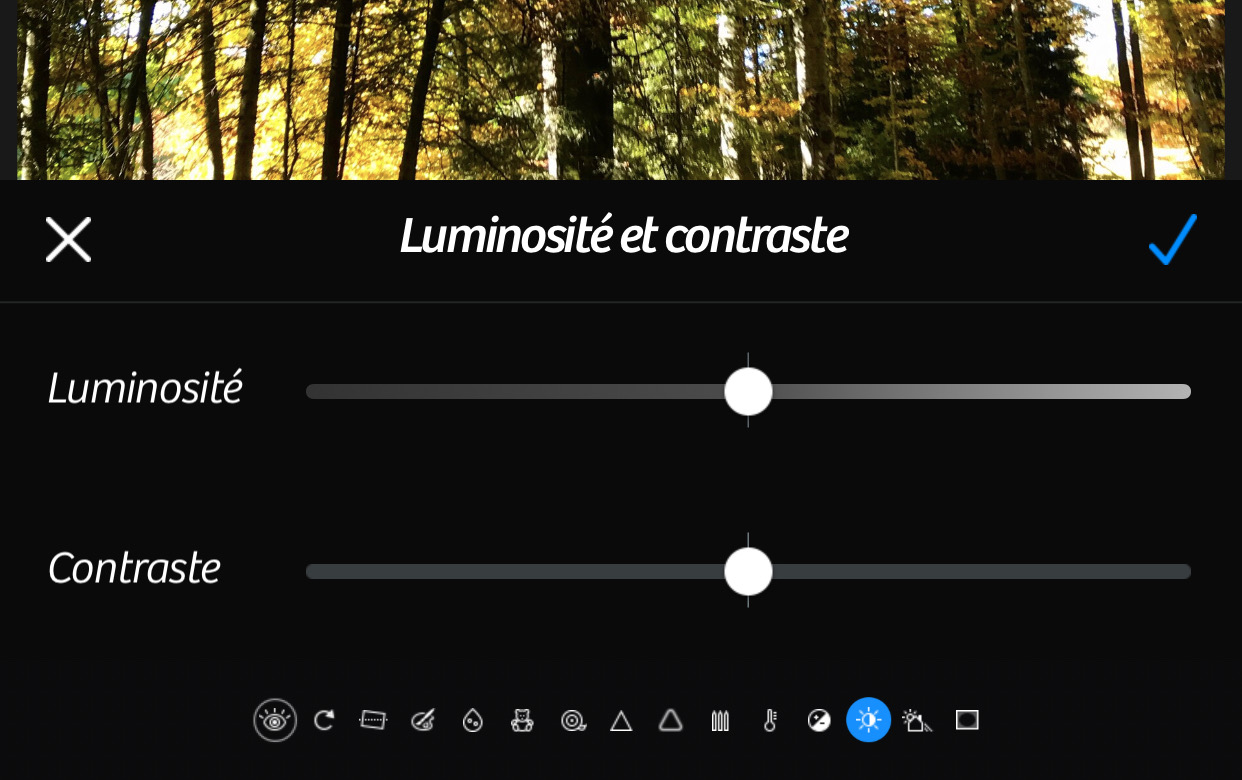
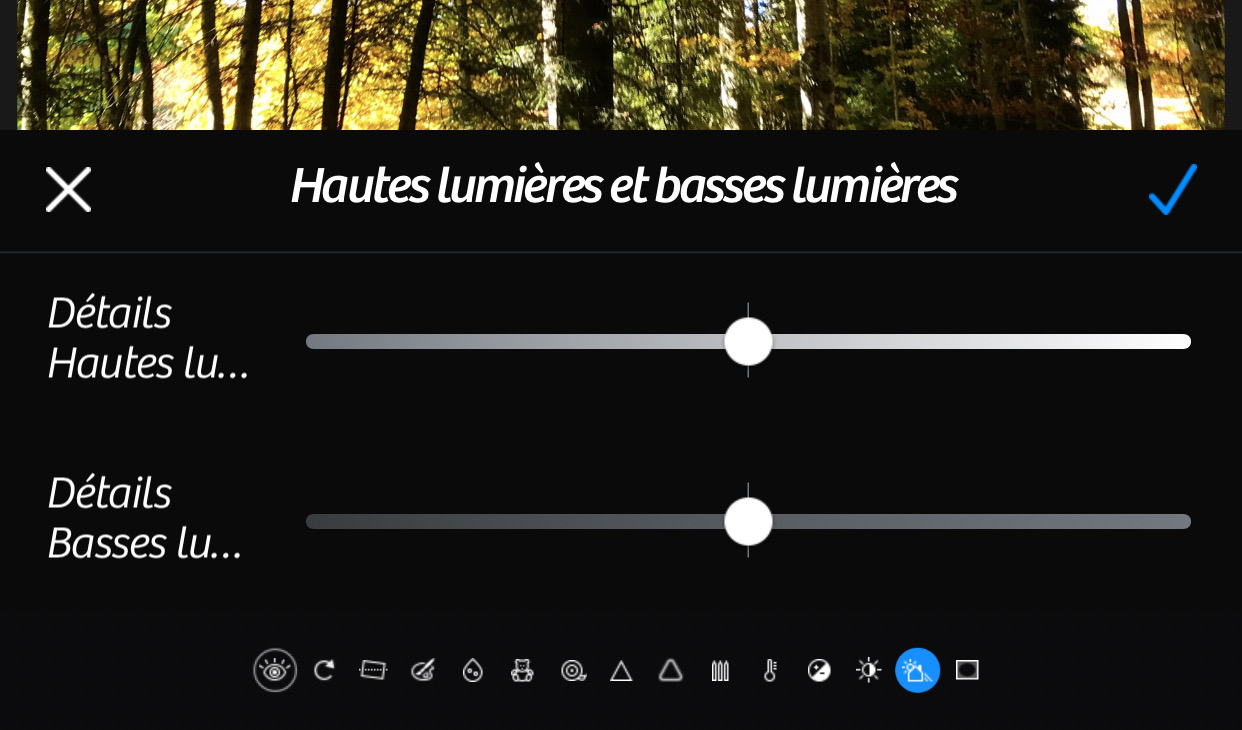
Salut François,
juste pour bien comprendre… pourquoi ne pas utiliser lightroom mobile ?
:•((
Pas beaucoup de succès ton billet François.
Ici, « on » n’est pas iPhonophotographe.
Mais j’utilise LR!?
D’une part, il y a des effets que je ne retrouve pas dans LR Mobile, de l’autre, voici une application qui justement peut plaire à ceux qui ne veulent pas d’Adobe, se contentent de Photo, et veulent profiter des spécificités des applications sur leurs mobiles (iPad et iPhone par exemple).
Il y a une autre application spécialisée dans les poses longues, juste magnifique aussi, dont je vais parler bientôt, une autre dans le noir et blanc, une autre…
Toutes ont des petites choses en plus bien sympa.
Et puis, LR est surtout utile chez moi pour tout regrouper, les images en provenance des Reflex, mais aussi des téléphones, pour les voir de partout, et bien sûr pour retravailler les images après coup.
Ce que j’aime bien avec C+, c’est qu’en deux clics, la photo est déjà quasi bonne.
En passant sur Photo quand je la sors de la Lightbox, elle viendra de toute manière sur Lightroom.
Ysengrain, cela fait quelque temps que je ne me fais plus de souci avec le nombre de commentaires.
L’audience par contre me semble montrer que l’iphonographie continue à intéresser, enfin, je crois.
L’immense majorité des photos sont réalisées, aujourd’hui, avec des smartphones, sans doute en raison de leur accessibilité immédiate, du poids plume de l’objet, clic clac Kodak disait on.
Je ne crois pas que cette immense majorité se soucie un tant soit peu de la qualité des images… qui sont réalisées à titre de souvenir, où la qualité importe peu.
Dans mon entourage, il en est ainsi et quand j’ai suggéré que « on peut faire mieux », je me suis fait regarder de travers.
Il n’y a guère que JCC et toi, pour publier de tels billets … et c’est tant mieux.
NB: les 9/10 des photos stockées dans mon iPhone (environ 450), n’ont pas été réalisées avec ;•))
En photo nous passons de la boîte à lumière d’où l’importance de l’objectif à une boîte à je ne sais quoi avec un bout de plastique pour faire entrer la dite lumière ou des informations pour au final nous sortir une image plutôt flatteuse au format carte postale et supérieur au clic clac Kodak de notre jeunesse, pour un coût hors prix du téléphone égal à zéro. Bluffant.
Je pense que les applications photographiques ont leur petit succès sur iPhone, même si, pour la plupart, l’app Appareil de photo suffit.
Pour le reste, oui Philippe, c’est magique, tout ça, et ce n’est pas fini.
Et tu la sens comment, la « génialité » au bout du doigt (image d’entête), ça fait pas trop mal, au début ;o) ?
Bonjour
Merci François, de m’avoir fait découvrir cette appli. Après 2 jours de test, je viens d’acheter le pack complet, même si je ne suis pas sûr d’utiliser toutes les options (compétence de ma part, temps pour l’utiliser, penser à les utiliser, je n’ai qu’un iPhone SE), mais ainsi je remercie les développeurs pour leur travail.
L’application est vraiment bien pensée, même dans les détails (pas de fôte de français, fonte utilisée pour les textes), les fonctions, pas besoin d’expliciter François l’a fait !, des petits trucs, du type : passage des photos de la light box à à la pellicule de Photos (avec suppression directe de la lightbox (idée déjà bien car perte de place sinon), mais typiquement, si on appuie sur annuler, retour des photos dans la lightbox !
Juste 2 petits soucis trouvés :
1) il me semble que les dates des photos récupérées depuis la lightbox n’ont pas le même horaire de prise de vue que les heures des photos faites en direct avec l’appareil photo iOS. Je n’ai pas encore approfondi, mais en visualisant mes photos sur mon mac hier soir, elles semblaient dans le désordre (j’ai fait des panoramas que ne permet pas Camera+)
2) problème d’arriver à annuler le fait de gérer la mise au point et l’eclairage une fois que c’est actif sur une prise de vue (sans les locker)…
Et il manque à Apple de permettre de remplacer son appareil de prise de vue par une application tierce….
@Ysengrain : ce n’est pas parce qu’on ne commente pas, qu’on ne s’intéresse pas au sujet ! 😉
Un peu en retard, mais… Super petit logiciel. Quant au concept de « génialité », je ne vais pas faire de commentaire, il faut que j’aille me faire soigner cette foulure de la rate….
Pour le soucis de date, c’est que Photos (en tout cas sur Mac) affiche les photos dans l’ordre d’ajout dans Photos (que ce soit sur le mac ou sur l’iPhone) et non dans l’ordre de date de prises de vue.
Malheureusement, je n’ai pas encore trouvé comment modifier ceci
Test fait avec une photo (Ph.IOS1) faite d’une part avec l’appareil iOS, une autre au même moment avec Camera+ (Ph.C+1), puis une heure plus tard, une série de photos avec l’appareil iOS (Ph.IOS2-3-4…), puis enregistrement de la photo (Ph.C+1) faite avec Camera+ dans la pellicule Photo de l’iPhone, puis retour sur un reseau Wifi (chez moi) et quelques temps plus tard, quand je visionne mes photos dans Photos, je trouve ma Photo (Ph.C+1) après les Ph.IOS2-3-4…, bien que, en regardant les informations, les dates de prises de vue sont toujours dans l’ordre Ph.IOS1 – Ph.C+1 – Ph.IOS2-3-4… !!!
Z’auriez une idée pour éviter cela ?